Widgets, ou aplicativos grandes como vêm sendo chamados, são esses… aplicativos grandes que mostram informações dos apps diretamente na Tela de Início do seu iPhone e iPad! 😄
Você pode usar o widgets para:
- Consultar rapidamente qual o horário em outro fuso sem abrir o app Relógio;
- Verificar seus círculos de atividade enquanto desliza e usa o seu iPhone;
- Ou checar a cotação do dólar, ou outra moeda.
Estes são apenas alguns casos de uso dos Widgets, já que a cada dia que passa, mais apps estão adotando este novo recurso do iOS, que faz parte também das principais novidades do iOS 14.
Neste artigo eu vou te mostrar os principais recursos e apps que você precisa conhecer para dominar os widgets.
Como adicionar Widgets
Siga o passo a passo abaixo para adicionar os Widgets no seu iPhone 👇
- Entre no modo de edição de tela tocando e segurando em um app, ou espaço vazio na tela de início
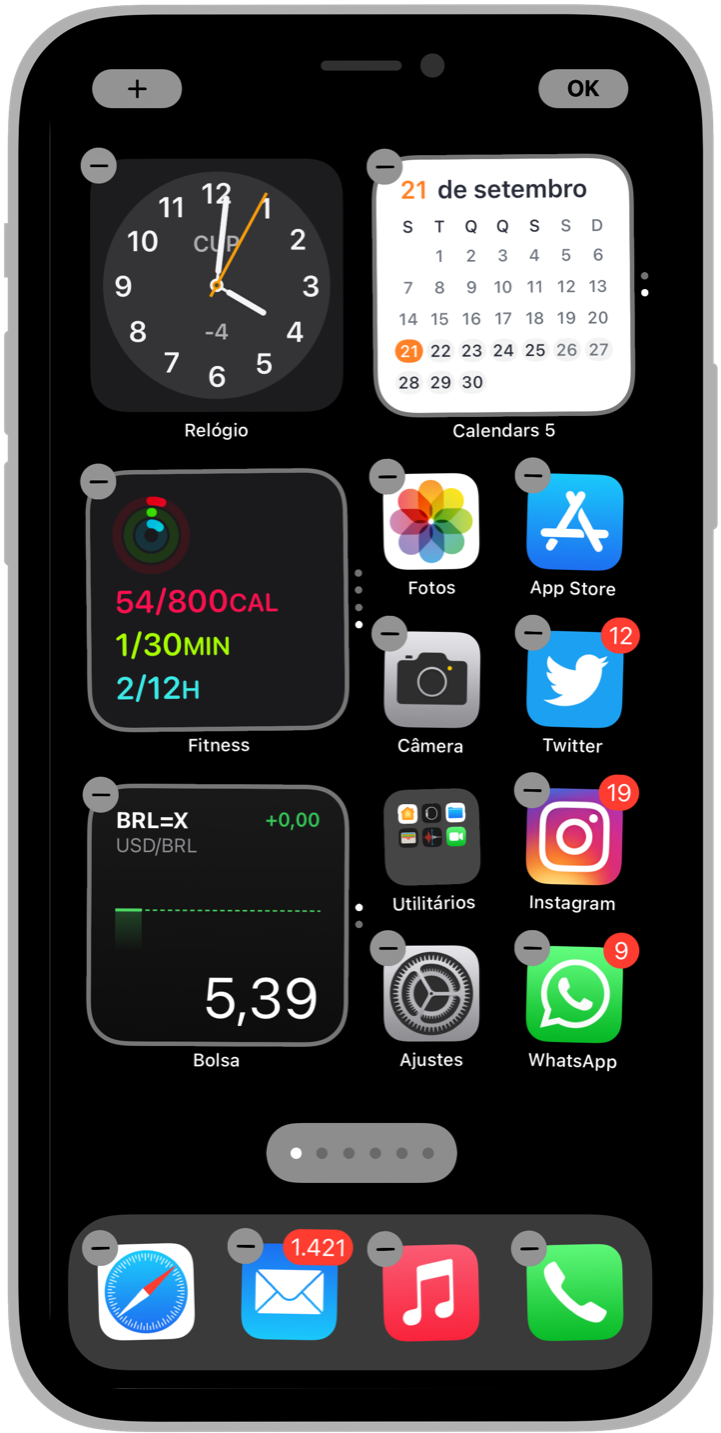
- Toque no botão de
 no canto superior esquerdo
no canto superior esquerdo - Selecione um Widget
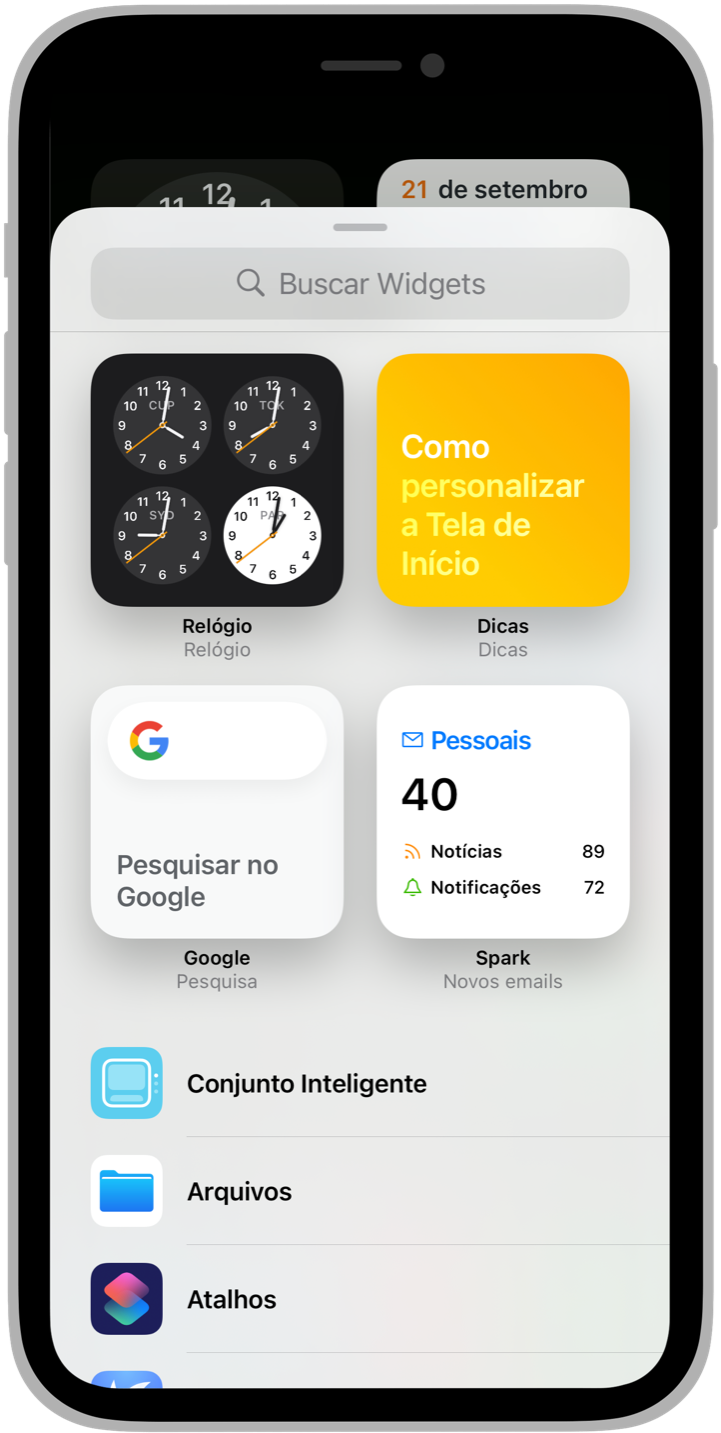
- Escolhe entre os três tamanhos disponíveis
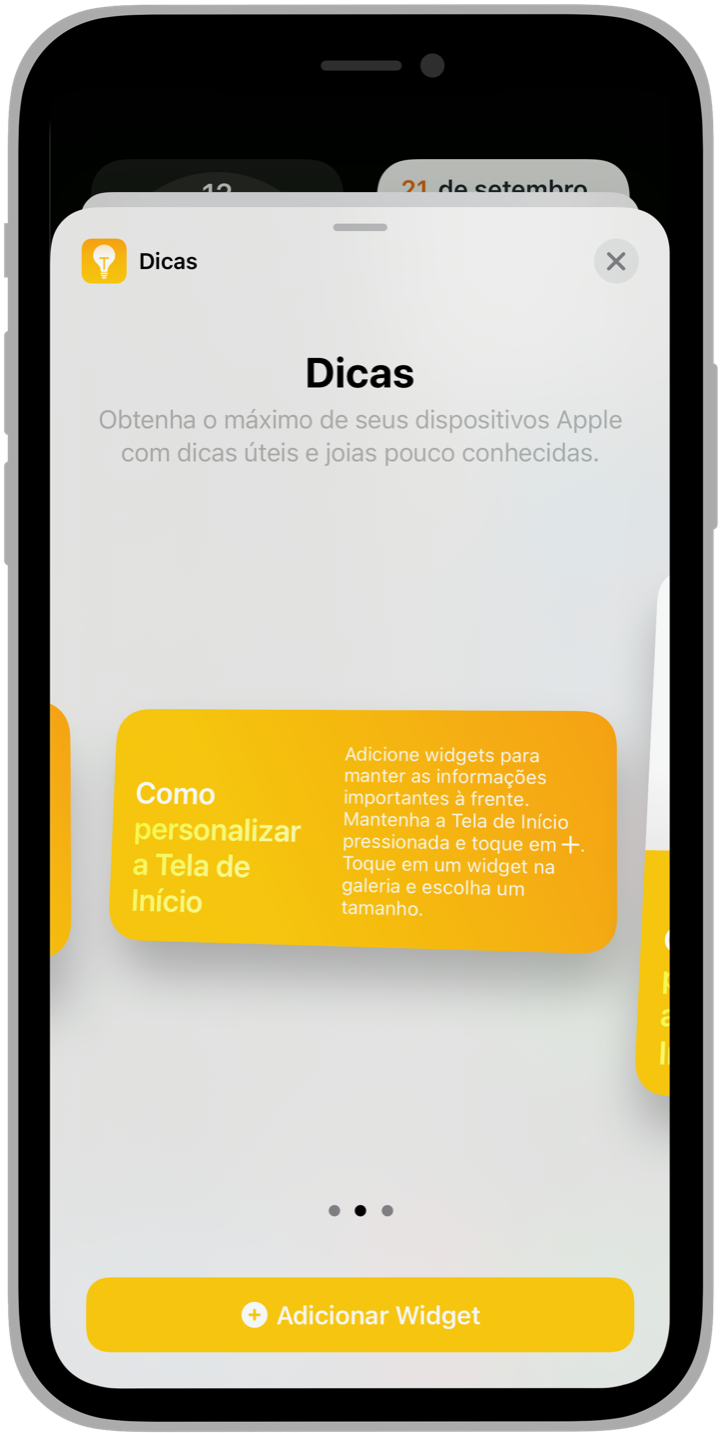
- Toque em adicionar Widget
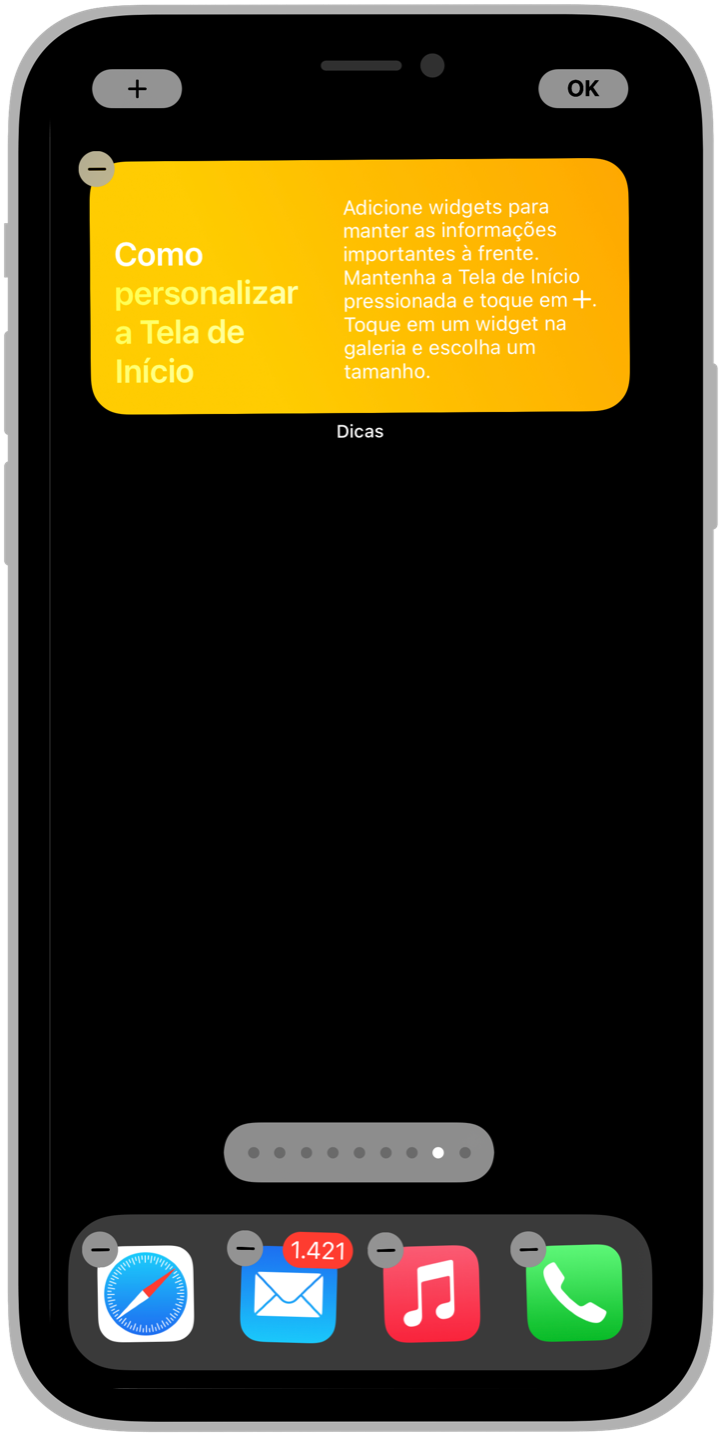
Editar widgets
No iOS 14, você pode personalizar os widgets. Por exemplo, você pode editar o widget Tempo para ver a previsão de sua localização atual ou de outra localização. Veja como fazer isso:
- Mantenha pressionado um widget para abrir o menu de ações rápidas.
- Toque em Editar Widget
 .
. - Faça as alterações e toque fora do widget para sair.
Remover widgets
Se você não quiser usar o Widget na sua tela de início, você pode facilmente removê-lo. É importante saber que ao remover o widget, você não exclui os dados do app!
- Mantenha pressionado um widget para abrir o menu de ações rápidas.
- Toque em Remover Widget.
Conheça a minha Tela de Início
No IGTV, criei um vídeo mostrando como eu personalizei a minha tela de início! Confira aí! 👇
➕ widgets
Descubra novos apps com widgets.









